您是否曾經遇到過這種情況,您將存儲在iPhone或 Android 手機上的照片與您的朋友共用,但他/她總是在未經您許可的情況下左右滑動以檢查其他照片。這很煩人,對吧?但是你可能會感到尷尬,要求他/她停止在你的螢幕上左右滑動。

別擔心,其實只要你能按照自己的意願“凍結”手機螢幕,就可以避免這樣的情況。因此,其他人無法窺探您的秘密,您也可以以明智的方式保護您的個人隱私。現在,讓我們看看如何在iPhone或 Android 設備上凍結螢幕以防止在螢幕上左右滑動。
第1部分。如何在iPhone / iPad / iPod上凍結螢幕
第2部分。如何在手機上凍結手機螢幕Android
在iPhone / iPad / iPod設備上,使用設備上稱為“引導訪問”的功能很容易“凍結”某些螢幕 iOS 。引導式訪問允許使用者在使用 iOS 設備時專注於任務,從而將設備限制為單個應用程式,並使您只能在iPhone、iPad或iPod touch 上控制一些可用功能。因此,您可以打開它並使螢幕限制為特定照片,因此未經您的許可,您的朋友將不被允許做更多事情。
很酷,對吧?讓我們看看如何設置引導式訪問並限制其他人在您的 iOS 設備上的操作。
步驟 1。在您的iPhone / iPad / iPod上,請轉到“設置”>“常規”>“輔助功能”,向下滾動以找到並點擊“引導訪問”。
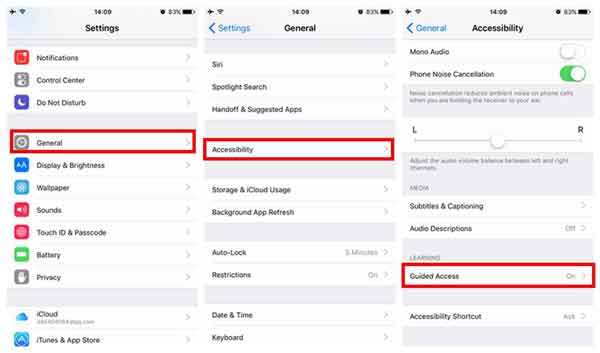
第2步。在引導式訪問頁面上,請同時打開「引導式訪問」和「輔助功能快捷方式」功能。三次按下「主頁」按鈕以激活引導式訪問功能。
如果是第一次啟用引導式訪問,系統會要求您設置密碼,只需按照提示輸入即可。然後,您可能會在螢幕上看到引導式訪問的介面。
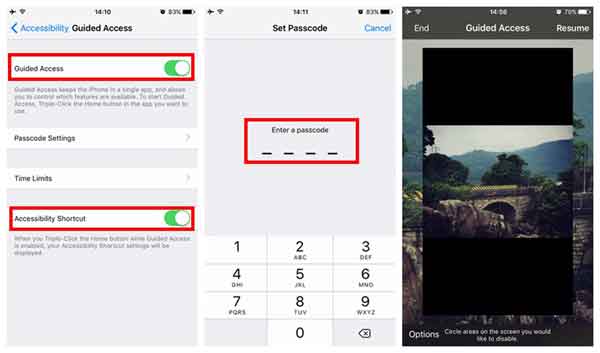
第 3 步。點擊左上角的“選項”,然後從“選項”中關閉“觸摸”功能。點擊右上角的“恢復”選項,您的螢幕將被凍結。
第 4 步。要退出引導式訪問,請再次在螢幕上按兩下三次,輸入密碼並點擊“結束”按鈕退出引導式訪問。
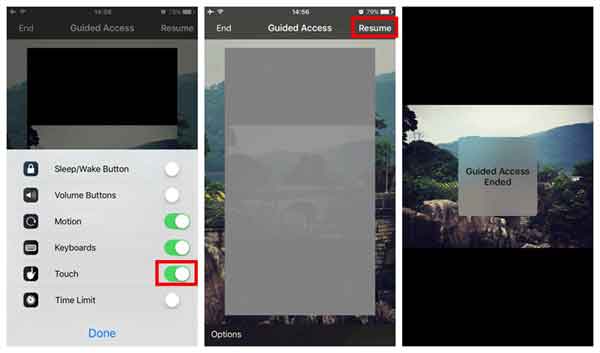
在 iOS 設備上設置引導式訪問后,當您要與朋友分享照片時,您應該做的就是簡單地打開要共用的圖像並三擊它,然後您的螢幕將保持對焦在這張照片上。而且,無論您的朋友如何嘗試左右滑動,除非您使用密碼退出引導式訪問,否則他們都無法再看到更多圖片。
您可能喜歡: 如何在iPhone / iPad / iPod上使用AirPlay或螢幕鏡像
對於 Android 用戶,建議向名為 Ninja Snap 的第三方軟體尋求説明,該軟體旨在防止 Android 設備左右滑動。這個應用程式可以在 Android 被翻找時保護照片,這也被認為是對那些喜歡翻找相機膠捲的人的一些諷刺。
您可以從Google Play商店下載並安裝此應用程式,此應用程式易於使用,您可以直接在 Ninja Snap 中與您的朋友展示您的照片,也可以通過分享到 Ninja Snap 來打開照片。
然後,當您向朋友展示照片並且他/她試圖在螢幕上左右滑動時,螢幕上顯示的下一張照片將是前置攝像頭拍攝的他/她的臉,他們不會看到您手機中的其他照片。很有趣,對吧?
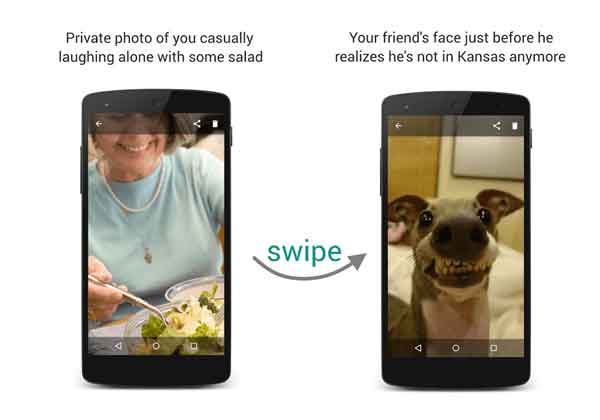
因此,您不必擔心您的朋友會在未經您許可的情況下看到您的照片。
相關文章: